
「Pebble Time」に搭載された新機能「timeline(タイムライン)」では、過去、現在、そして未来のイベントを表示することができます。Androidの場合はGoogleアカウントでGoogleカレンダーを使用していれば同期しますが、iPhoneの場合はプリインストールされているカレンダーアプリと同期します。iPhoneのカレンダーアプリを使用している人は、特に何も考えなくても、すぐにtimelineが利用できるはずです。
【Pebble Time】新機能「timeline(タイムライン)」の設定
ぼくはiPhoneでGoogleカレンダーを使っているので、まずはGoogleカレンダーとiPhoneのカレンダーを同期する設定が必要でした。iPhoneのカレンダーとGoogleカレンダーを同期する方法という記事を書きましたので、同様の環境の方は参考にしてください。
iPhoneのカレンダーを使用するようになったら「Pebble Time」でカレンダーのイベントがtimelineに表示されるように設定します。「Pebble Time」のiPhoneアプリから行います。

iPhoneアプリから「Pebble Time」のアプリ一覧を開き「Calendar」を選択したら「Timeline Pins」と「Timeline notifications」をオンにしておきます。これでtimelineにカレンダーのイベントが表示されるようになります(それぞれの設定がどういう意味合いを持っているのか、まだよく分かっていないのですが)。
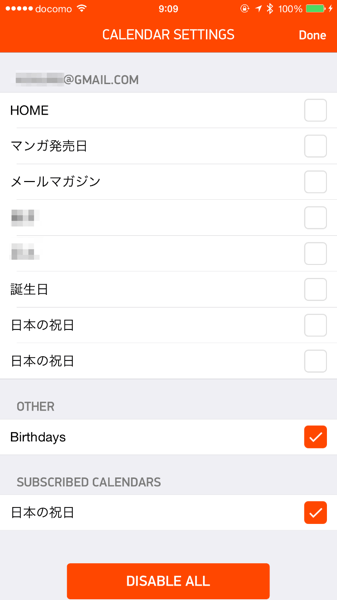
「SETTINGS」からは、同期したいカレンダーを選択することができます。仕事のイベントだけ表示したい、といった場合には、こちらから設定しましょう。
以上が「Pebble Time」の「timeline(タイムライン)」の設定方法です。
【Pebble Time】新機能「timeline(タイムライン)」の使い方
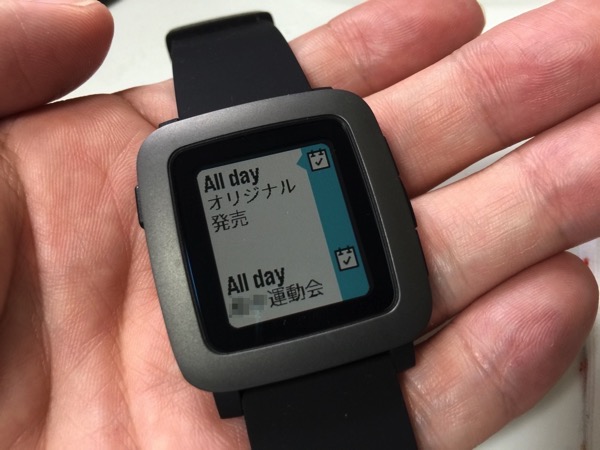
ウォッチフェイスを表示している画面で、本体右側にある上下ボタンを押すことで、timelineを過去、現在、未来と辿ることができます。分かりやすいところで表示されるのは、天気とカレンダーに登録しているイベントです。
基本的には過去1日、今日、そして未来は明日、明後日くらいの予定が見られますので「明日の予定はなんだったかな?」みたいな場合は、わざわざスマートフォンを取り出さずとも、手元で確認ができるようになります。
新機能としてリリースされたばかりなので、timelineを使用するアプリは多くはないようです。ぼくがインストールしているアプリだと、Evernote、Battery+、Swarm、Travelなどがありますが、timelineに何かが表示されるのを確認したのはも今のところはBattery+のみです(最後に充電した日時が表示される)。
今後「timeline(タイムライン)」対応のアプリが増えると便利かつ楽しくなる気がするので、期待したいと思います!
ネタフルでは次のような記事も書いています。
▼「Pebble Time」ついに届いた!いちいちカワイイ!カラーで表現力が豊かになったと感じたファーストインプレッションレビュー
▼【Pebble Time】画面切替などのアニメーションがいちいちカワイイのでご紹介します(通知編)
▼【Pebble Time】「Pebble」と並べて比較してみた(写真あり)
▼「Pebble」腕時計の良さを再認識したのでスマートウォッチを購入してみた
▼【Pebble】このチープなワクワク感は初期のMacに通じるものがある!














